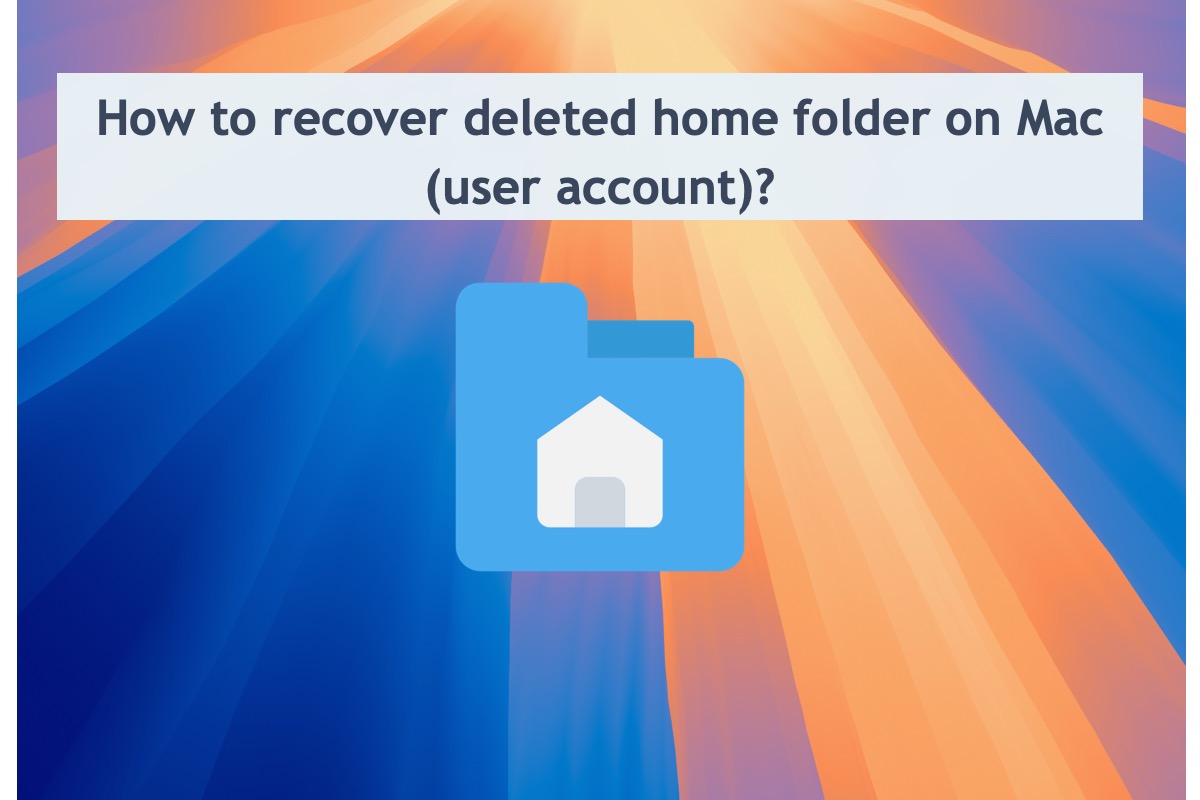Un archivo hosts de Mac es un documento de texto plano que el sistema operativo utiliza para correlacionar nombres de dominio con direcciones IP específicas. Convencionalmente, en lugar de encontrar la dirección IP de un host o nombre de dominio específico, el sistema operativo prefiere usar directamente la dirección IP especificada en el archivo hosts.
Sin embargo, algunos usuarios se preguntan cómo restaurar el archivo hosts a su estado predeterminado en Mac cuando editan por error los archivos hosts o se enfrentan al problema de el archivo hosts no funciona en Mac. No te preocupes, esta publicación de iBoysoft demuestra cómo realizar esa misión con una guía paso a paso.
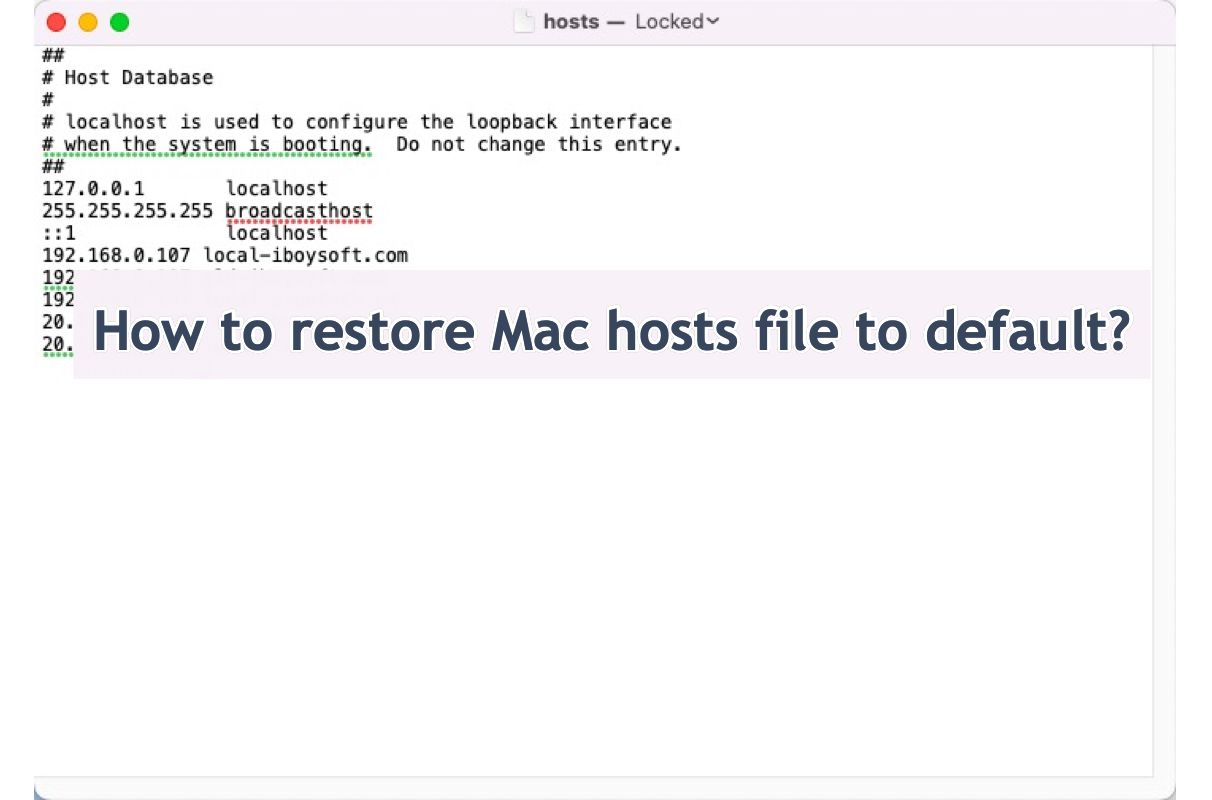
¿Por qué necesitas restaurar el archivo hosts en Mac?
Los usuarios pueden editar y agregar la entrada de host al archivo hosts ubicado en la carpeta /etc/hosts en Mac. Sin embargo, el archivo hosts a veces puede fallar por ciertas razones. Primero, si agregas demasiadas entradas al archivo Hosts de Mac, las procesará incorrectamente, haciendo que algunas de las direcciones TCP/IP respondan al mismo nombre de dominio.
O, si has eliminado alguna información esencial del archivo Hosts en Mac, funcionará de manera incorrecta.
Ante este problema, restaurar el archivo hosts a su estado predeterminado en Mac es una buena opción para que funcione correctamente nuevamente.
Se agradecerá si deseas compartir esta publicación para que más personas conozcan las razones por las que el archivo hosts de Mac no funciona.
¿Cómo restaurar el archivo hosts en Mac?
Restaurar el archivo hosts a su estado original no es tan difícil como crees, puedes seguir este tutorial paso a paso para completar esta misión con facilidad. ¡Sigue leyendo!
Paso 1: Accede al archivo hosts en Mac con la ayuda de Mac Finder. Abre Finder, haz clic en Ir y elige Ir a la carpeta en el menú desplegable.
Paso 2: Ingresa la siguiente ruta y haz clic en Enter. Para una ruta de archivo precisa, se recomienda copiar y pegar esta ruta directamente en el cuadro Ir a la carpeta.
/private/etc/hosts
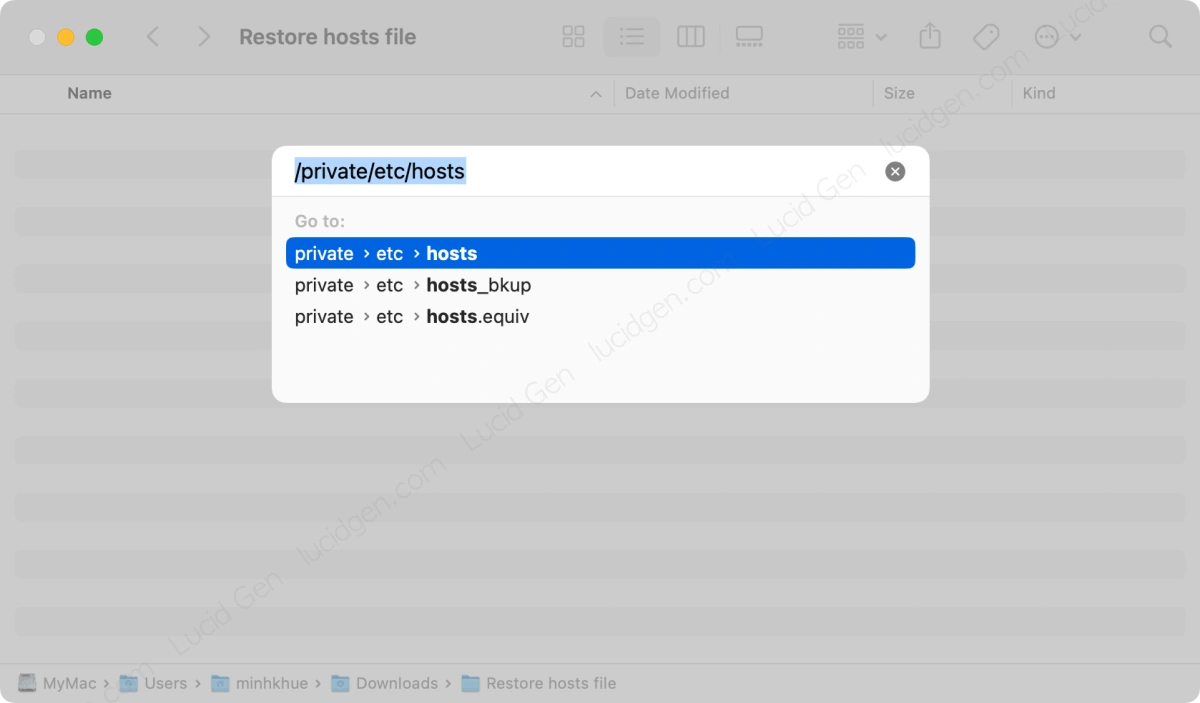
Paso 3: Una vez que localices el archivo hosts, cópialo a otro lugar, como el Escritorio o Documentos. Debido a que no tienes permiso para editar el archivo hosts en Mac directamente en la carpeta etc, solo puedes restaurar el archivo hosts reemplazando el problemático por uno nuevo.
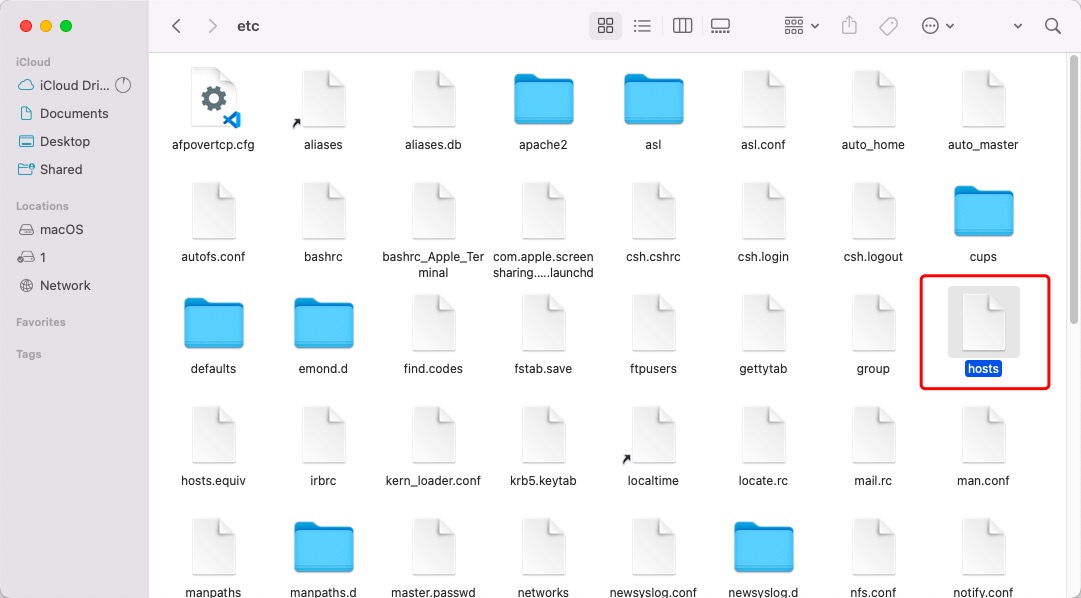
Paso 4: Abre el archivo hosts que copiaste en el Paso 3, copia y pega el siguiente contenido para reemplazar el contenido en el archivo copiado, y así el archivo hosts copiado volverá a su estado predeterminado.
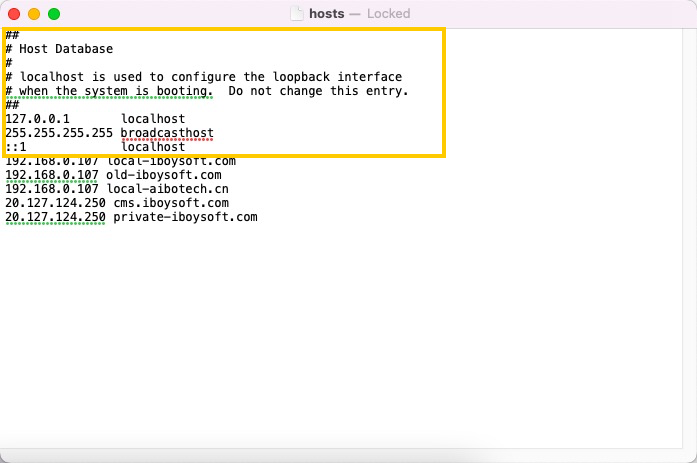
##
# Base de datos de hosts
#
# localhost se utiliza para configurar la interfaz loopback
# cuando el sistema se está iniciando. No cambies esta entrada.
##
127.0.0.1 localhost
255.255.255.255 broadcasthost
::1 localhost
Nota: Si estás seguro de qué contenido en el archivo hosts es necesario para las aplicaciones instaladas en tu máquina, por favor mantenlos originales debajo del contenido predeterminado.
Paso 5: Reemplaza el archivo hosts que editaste en la carpeta etc copiándolo y pegándolo. Cuando se te pregunte si confirmas tu acción, haz clic en Reemplazar e ingresa la contraseña de la cuenta de usuario para proceder.
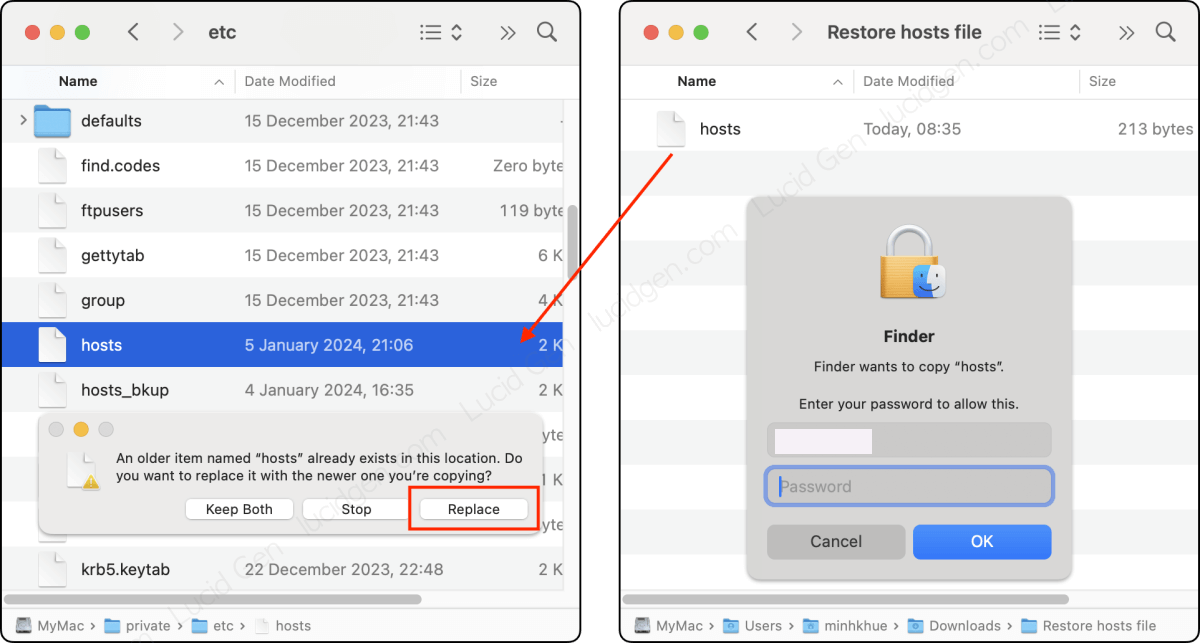
Paso 6: Reinicia tu Mac para asegurarte de que los cambios que realizaste surtan efecto en la máquina.
Puedes verificar si restauraste correctamente el archivo hosts comparándolo con el archivo hosts en tu máquina con el que proporcionamos arriba. ¡Si es así, comparte esta publicación para ayudar a más personas!
¿Cómo proteger el archivo hosts en Mac?
Se recomienda proteger el archivo hosts en tu Mac en caso de que ocurran accidentes como software de phishing, malware o spyware atacando tu máquina y robando tu información. Aquí están las formas de proteger el archivo hosts en Mac:
En primer lugar, asegúrate de que solo las cuentas de usuario administrativas tengan permiso para modificar el archivo hosts en Mac, lo cual evita cambios de cuentas de usuario no autorizadas o de hackers.
En segundo lugar, realiza una copia de seguridad del archivo hosts en tu Mac regularmente para que puedas restaurar el archivo hosts a su estado predeterminado cuando ocurra algún problema como corrupción o modificación incorrecta.
Por último, no instales aplicaciones procedentes de sitios web o desarrolladores inestables o sospechosos, y no des oportunidad para que el malware o virus alteren maliciosamente el archivo hosts.
Últimas palabras
Nunca está de más enfatizar la seguridad y el funcionamiento normal del archivo hosts en un Mac, lo cual es importante cuando visitas sitios web, etc. Cuando el archivo hosts se comporta mal o se corrompe, aún tienes la oportunidad de restaurarlo al contenido predeterminado para que vuelva a la normalidad siguiendo los pasos proporcionados en esta publicación.
Además, una copia de seguridad del archivo hosts es siempre necesaria, ya que ayuda mucho en la restauración del archivo hosts a su contenido predeterminado cuando el archivo hosts no funciona correctamente o se corrompe. Simplemente copia y pega el archivo hosts en otro disco y guárdalo bien para la copia de seguridad definitiva.
También te podría interesar: